Πώς να διορθώσετε το Face ID που δεν λειτουργεί και να ξεκλειδώσετε το iPhone σας
"Από την ενημέρωση 17.2, το Το Face ID δεν λειτουργεί; η κάμερα απλώς κάθεται στην οθόνη "Χωρέστε το πρόσωπό σας στο πλαίσιο". Πώς να το διορθώσετε;" Τα συστήματα βιομετρικού ελέγχου ταυτότητας αλλάζουν τον τρόπο με τον οποίο οι χρήστες ξεκλειδώνουν τα προϊόντα Apple. Αντί να εισάγουν επανειλημμένα κωδικούς πρόσβασης, οι χρήστες μπορούν να σαρώνουν τα πρόσωπά τους για να ξεκλειδώνουν τις συσκευές iOS και να πραγματοποιούν πληρωμές. Το Face ID βασίζεται τόσο στο υλικό όσο και στο λογισμικό. Όταν λειτουργεί ανώμαλα, μπορείτε να δοκιμάσετε την αντιμετώπιση προβλημάτων.
ΠΕΡΙΕΧΟΜΕΝΟ ΣΕΛΙΔΑΣ:
Μέρος 1: Γιατί δεν λειτουργεί το Face ID
Ενώ το Face ID πρέπει να λειτουργεί τόσο με υλικό όσο και με λογισμικό, οι λόγοι για τους οποίους το Face ID σας δεν λειτουργεί συνήθως σχετίζονται με το λογισμικό. Πριν από την αντιμετώπιση προβλημάτων, μπορείτε να μάθετε τους κύριους λόγους παρακάτω:
1. Μάσκα, γυαλιά, καπέλο και άλλα κρύψτε βασικούς χαρακτήρες του προσώπου σας.
2. Η ενσωματωμένη κάμερα είναι μπλοκαρισμένη ή βρώμικη.
3. Αποτυχία ενημέρωσης λογισμικού.
4. Ρυθμίσεις αναγνώρισης προσώπου σε σύγκρουση.
5. Το iPhone σας κολλάει.
6. Το iPhone σας μόλις ενεργοποιήθηκε ή επανεκκινήθηκε.
Μέρος 2: Επιδιόρθωση του Face ID που δεν λειτουργεί
Λύση 1: Μην κρύβετε το πρόσωπό σας
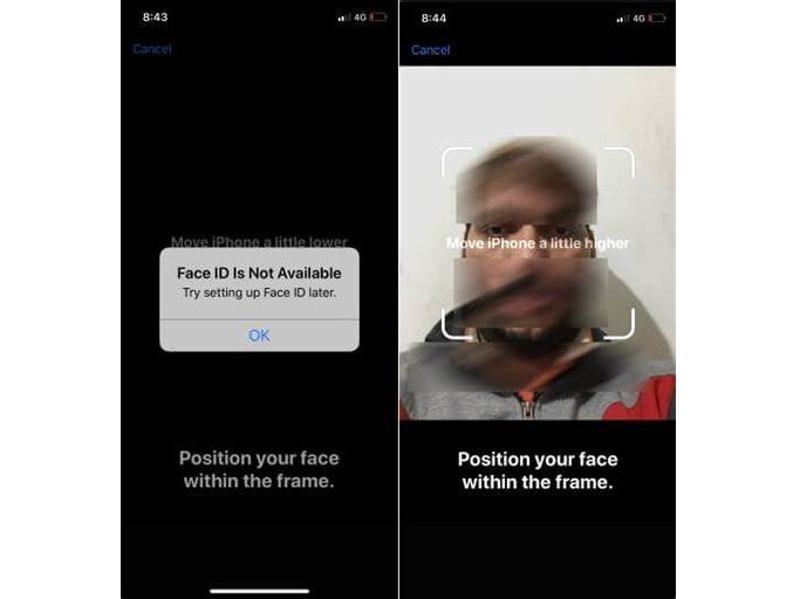
Όταν το Face ID ξαφνικά δεν λειτουργεί, το πρώτο πράγμα που πρέπει να κάνετε είναι να αφαιρέσετε όλα τα εμπόδια από το πρόσωπό σας, όπως γυαλιά, μάσκα και καπέλο. Βεβαιωθείτε ότι το Face ID μπορεί να σαρώσει τα μάτια, τη μύτη και το στόμα σας. Στη συνέχεια, δοκιμάστε να σαρώσετε ξανά το πρόσωπό σας για να δείτε αν το Face ID σας δεν αναγνωρίζεται.
Σηκώστε το για να ενεργοποιήσετε το iPhone σας, σύρετε προς τα πάνω από το κάτω μέρος της οθόνης κλειδώματος και κοιτάξτε το σε κατακόρυφο προσανατολισμό. Εάν εμφανιστεί η ένδειξη "Το Face ID δεν λειτουργεί", μετακινήστε το iPhone χαμηλότερα, φροντίστε να τοποθετήσετε το πρόσωπό σας μέσα στο πλαίσιο και να κρατήσετε το iPhone σας σε απόσταση όχι μεγαλύτερη από 20 ίντσες.
Λύση 2: Ελέγξτε την κάμερα TrueDepth

Υπάρχουν πολλά στοιχεία που εμπλέκονται στο Face ID. Το σύστημα κάμερας TrueDepth μπορεί να σαρώσει τα περιγράμματα του προσώπου σας. Στη συνέχεια, νευρωνικά δίκτυα και Bionic τσιπ χρησιμοποιούνται για την αναγνώριση του προσώπου σας και την εκτέλεση διαφόρων εργασιών. Η κάμερα TrueDepth βρίσκεται στο επάνω μέρος της οθόνης σας. Εάν το Face ID του iPhone σας δεν αναγνωρίζει, καλό είναι να ελέγξετε την κάμερα TrueDepth και να καθαρίσετε το πάνω μέρος της συσκευής σας.
Επιπλέον, θα πρέπει να αφαιρέσετε τη θήκη του τηλεφώνου και το προστατευτικό οθόνης. Μπορεί να καλύψουν και να μπλοκάρουν την κάμερά σας και να μην λειτουργεί το Face ID σας.
Λύση 3: Δέσε την επανεκκίνηση του iPhone
Η αναγκαστική επανεκκίνηση είναι μια απαραίτητη λύση για την αντιμετώπιση προβλημάτων σε συσκευές iOS. Μπορεί να αναγκάσει ένα iPhone που έχει κολλήσει να επανεκκινήσει και να κλείσει όλες τις εφαρμογές στο παρασκήνιο. Εάν το Face ID δεν λειτουργεί στο iPhone σας, δοκιμάστε τα παρακάτω βήματα:

Σε iPhone 8 ή νεότερο μοντέλο, πατήστε και αφήστε γρήγορα το όγκου Up κουμπί. Κάντε το ίδιο πράγμα με το ΜΕΙΩΣΗ ΕΝΤΑΣΗΣ κουμπί. Πατήστε παρατεταμένα το Πλευρά μέχρι να δείτε το λογότυπο της Apple.
Σε ένα iPhone 7/7 Plus, κρατήστε πατημένο το ΜΕΙΩΣΗ ΕΝΤΑΣΗΣ + Πλευρά κουμπιά ταυτόχρονα μέχρι να εμφανιστεί το λογότυπο της Apple.
Σε iPhone 6s ή παλαιότερο μοντέλο, κρατήστε πατημένο το Αρχική + Ύπνος / Ξυπνήστε ταυτόχρονα μέχρι να εμφανιστεί το λογότυπο της Apple. Μόλις επανεκκινηθεί το iPhone σας, μπορείτε να ξεκλειδώσετε τη συσκευή σας.
Λύση 4: Ορίστε μια εναλλακτική εμφάνιση
Εάν το κύριο Face ID δεν είναι διαθέσιμο όταν χρησιμοποιείτε γυαλιά ή φοράτε μάσκα, μπορείτε να επιλύσετε το πρόβλημα προσθέτοντας ένα εναλλακτικό Face ID. Με iOS 12 και νεότερες εκδόσεις, μπορείτε να έχετε έως και δύο Face ID, ένα κύριο και ένα εναλλακτικό.

Βήμα 1. Ανοίξτε την εφαρμογή Ρυθμίσεις στο iPhone σας.
Βήμα 2. Πηγαίνετε στο Αναγνωριστικό προσώπου και κωδικός πρόσβασης καρτέλα και εισαγάγετε τον κωδικό πρόσβασης iPhone. Πατήστε Ρυθμίστε μια εναλλακτική εμφάνιση να προχωρήσουμε.
Βήμα 3. Αγγίξτε το Ξεκινήστε Τώρα κουμπί. Αν θέλετε να ξεκλειδώσετε το iPhone σας με μάσκα, επιλέξτε Χρησιμοποιήστε το Face ID με μάσκα. Εάν όχι, επιλέξτε Μην χρησιμοποιείτε το Face ID με μάσκα.
Βήμα 4. Στη συνέχεια, ακολουθήστε τις οδηγίες στην οθόνη για να προσθέσετε ένα εναλλακτικό Face ID. Τέλος, πατήστε το Ολοκληρώθηκε για επιβεβαίωση. Τώρα, μπορείτε να ξεκλειδώσετε τη συσκευή σας με το εναλλακτικό Face ID.
Λύση 5: Επαναφορά αναγνωριστικού προσώπου
Μερικές φορές, το Face ID αντιμετωπίζει δυσκολίες στην αναγνώριση του προσώπου σας λόγω προβλημάτων λογισμικού ή αλλαγών στο πρόσωπό σας. Μια άλλη λύση για να διορθώσετε το Face ID που ξαφνικά δεν λειτουργεί είναι η επαναφορά του. Αυτό θα διαγράψει την παλιά εμφάνιση και θα σας επιτρέψει να ρυθμίσετε ξανά το Face ID.
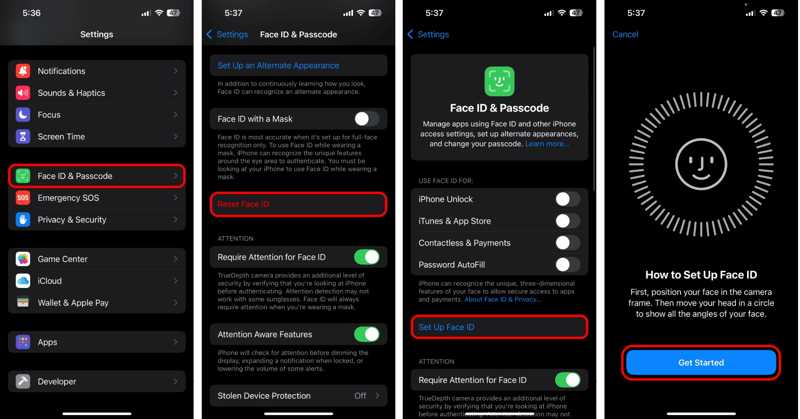
Βήμα 1. Ανοίξτε σας Ρυθμίσεις app.
Βήμα 2. Προχωρήστε στο Αναγνωριστικό προσώπου και κωδικός πρόσβασης καρτέλα και πληκτρολογήστε τον κωδικό πρόσβασης iPhone για να συνεχίσετε. Πατήστε το Επαναφορά αναγνωριστικού προσώπου και το τρέχον Face ID θα διαγραφεί αμέσως.
Βήμα 3. Στη συνέχεια, πατήστε το Ρύθμιση Face ID και χτυπήστε Ξεκινήστε ΤώραΑκολουθήστε τις οδηγίες στην οθόνη για να σαρώσετε και να ρυθμίσετε ένα νέο Face ID στο iPhone σας.
Βήμα 4. Επιστρέψτε στην οθόνη ρυθμίσεων Face ID και κωδικού πρόσβασης. Εναλλαγή του ξεκλειδώματος iPhone και άλλων χρήσεων στο ΧΡΗΣΗ FACE ID ΓΙΑ τμήμα.
Βήμα 5. Στη συνέχεια, ξεκλειδώστε το iPhone σας με το νέο Face ID για να ελέγξετε αν το πρόβλημα έχει επιλυθεί.
Λύση 6: Ενημέρωση λογισμικού με το iTunes
Το παρωχημένο λογισμικό μπορεί να οδηγήσει σε διάφορα σφάλματα. Επιπλέον, ορισμένοι χρήστες ανέφεραν ότι το Face ID δεν λειτουργεί μετά την ενημέρωση με μια beta έκδοση του iOS. Επομένως, μπορείτε να ενημερώσετε το λογισμικό στο iPhone σας με το iTunes για να διορθώσετε αυτό το πρόβλημα.
Βήμα 1. Συνδέστε το iPhone σας στον υπολογιστή σας με ένα καλώδιο USB.
Βήμα 2. Εκτελέστε την πιο πρόσφατη έκδοση του iTunes σε Windows και macOS Mojave ή παλαιότερη έκδοση. Για macOS Catalina ή νεότερη έκδοση, ανοίξτε την εφαρμογή Finder.
Βήμα 3. Αφού εντοπιστεί η συσκευή σας, κάντε κλικ στο Τηλέφωνο Επικοινωνίας στην επάνω αριστερή γωνία του iTunes. Μεταβείτε στο Περίληψη καρτέλα. Στο Finder, κάντε κλικ στο όνομα του τηλεφώνου σας στην αριστερή πλαϊνή μπάρα και κατευθυνθείτε στην Γενικός Tab.
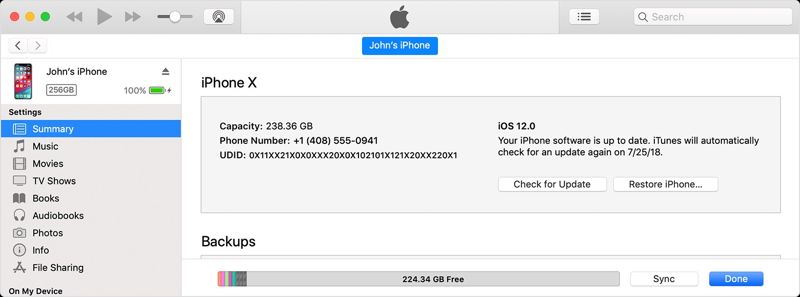
Βήμα 4. Κάντε κλικ στο Ελεγχος για ενημερώσεις για αναζήτηση ενημερώσεων. Εάν υπάρχει διαθέσιμη μια ενημέρωση για τη συσκευή σας, ακολουθήστε τις οδηγίες στην οθόνη για να την εγκαταστήσετε στο iPhone σας.

Σημείωση: Εάν το iTunes ή το Finder δεν μπορούν να αναγνωρίσουν το iPhone σας, θέστε το σε λειτουργία ανάκτησης. Ο συνδυασμός κουμπιών είναι ο ίδιος με αυτόν για την αναγκαστική επανεκκίνηση. Όταν δείτε την οθόνη σύνδεσης με τον υπολογιστή, αφήστε το Κορυφή or Ύπνος / Ξυπνήστε κουμπί έναρξης. Στη συνέχεια, κάντε κλικ στο Ενημέρωση κουμπί στο αναδυόμενο παράθυρο για να ενημερώσετε το λογισμικό.
Λύση 7: Επαναφορά όλων των ρυθμίσεων
Εάν το Face ID σας δεν λειτουργεί σε iPhone 17/16/15 ή σε άλλα μοντέλα, μπορείτε να επαναφέρετε όλες τις ρυθμίσεις στη συσκευή σας και να ρυθμίσετε ξανά το Face ID. Με αυτόν τον τρόπο δεν θα διαγραφούν δεδομένα στο iPhone σας, αλλά θα επαναφέρονται όλες οι ρυθμίσεις στην εργοστασιακή κατάσταση.

Βήμα 1. Ανοίξτε το Ρυθμίσεις από την αρχική οθόνη σας.
Βήμα 2. Πηγαίνετε στο Γενικός καρτέλα, επιλέξτε Μεταφορά ή Επαναφορά iPhone, και πατήστε ΕπαναφοράΣε παλαιότερες εκδόσεις του iOS, μεταβείτε στη διεύθυνση Γενικός και πατήστε Επαναφορά.
Βήμα 3. Επιλέξτε Επαναφορά όλων των ρυθμίσεων και πληκτρολογήστε τον κωδικό πρόσβασης iPhone όταν σας ζητηθεί.
Βήμα 4. Περιμένετε να γίνει επανεκκίνηση του iPhone σας και ρυθμίστε ξανά το Face ID.
Λύση 8: Επικοινωνήστε με την Apple
Εάν οι παραπάνω λύσεις δεν είναι διαθέσιμες και το Face ID εξακολουθεί να μην λειτουργεί, το iPhone σας ενδέχεται να έχει ορισμένα προβλήματα υλικού. Μπορείτε να μεταβείτε στη σελίδα υποστήριξης της Apple και να εισαγάγετε το πρόβλημά σας για να ζητήσετε μια υπηρεσία. Ή επισκεφθείτε το πλησιέστερο Apple Store για να ζητήσετε τεχνική υποστήριξη.
Μέρος 3: Ξεκλειδώστε το iPhone με κωδικό πρόσβασης εάν το Face ID δεν λειτουργεί

Ακόμα κι αν ρυθμίσετε το Face ID στο iPhone σας, πρέπει να δημιουργήσετε έναν κωδικό πρόσβασης. Επιπλέον, πρέπει να εισαγάγετε τον κωδικό πρόσβασής σας για να ξεκλειδώσετε τη συσκευή σας για πρόσθετη επαλήθευση ασφαλείας σε ορισμένες περιπτώσεις, όπως:
1. Το iPhone σας μόλις ενεργοποιήθηκε ή επανεκκινήθηκε.
2. Το iPhone σας δεν έχει ξεκλειδωθεί για πάνω από 48 ώρες.
3. Ο κωδικός πρόσβασης δεν έχει χρησιμοποιηθεί για το ξεκλείδωμα του iPhone σας τις τελευταίες εξίμισι ημέρες και το Face ID δεν έχει ξεκλειδώσει τη συσκευή τις προηγούμενες 4 ώρες.
4. Το iPhone σας έχει λάβει εντολή απομακρυσμένου κλειδώματος.
5. Μετά από πέντε αποτυχημένες προσπάθειες αντιστοίχισης ενός προσώπου.
6. Αφού ενεργοποιήσετε την απενεργοποίηση/Έκτακτη κλήση SOS πατώντας παρατεταμένα είτε το κουμπί έντασης ήχου είτε το Πλευρά κουμπιά μαζί για 2 δευτερόλεπτα.
7. Εάν το iPhone σας χαθεί ή κλαπεί, το Face ID δεν λειτουργεί για να ξεκλειδώσει τη συσκευή σας.
Όταν το Face ID σας δεν λειτουργεί, μπορείτε να ξεκλειδώσετε το iPhone σας με τον κωδικό πρόσβασης. Πρέπει να πληκτρολογήσετε τον σωστό κωδικό πρόσβασης στην οθόνη κλειδώματος για να αποκτήσετε πρόσβαση στη συσκευή σας.
Μέρος 4: Ξεκλειδώστε το iPhone χωρίς κωδικό πρόσβασης και αναγνωριστικό προσώπου
Το iPhone είναι ένα προηγμένο smartphone. Διαθέτει εξαιρετικά μέτρα ασφαλείας. Ο ψηφιακός κωδικός πρόσβασης είναι ο βασικός τρόπος για την προστασία του iPhone και των δεδομένων σας. Επιπλέον, η Apple κυκλοφόρησε το Face ID το 2017 με το iPhone X, ώστε οι χρήστες να μπορούν να ξεκλειδώνουν γρήγορα και εύκολα τις συσκευές iOS τους. Όπως αναφέρθηκε προηγουμένως, μπορείτε να ξεκλειδώσετε τη συσκευή σας με έναν κωδικό πρόσβασης όταν το Face ID δεν λειτουργεί. Τι γίνεται αν έχετε ξεχάσει τον κωδικό πρόσβασής σας; Θα χρειαστείτε ένα ισχυρό εργαλείο για να ανακτήσετε την πρόσβαση στο iPhone σας, όπως Apeaksoft iOS UnlockerΠροσφέρει μια αποτελεσματική λύση για το ξεκλείδωμα ενός iPhone χωρίς τον κωδικό πρόσβασης και το Face ID.
Ο καλύτερος τρόπος για να ξεκλειδώσετε το iPhone χωρίς τον κωδικό πρόσβασής σας και το αναγνωριστικό προσώπου
- Αφαιρέστε τα κλειδώματα οθόνης του iPhone χωρίς περιορισμούς.
- Διαθέσιμο για αριθμητική εισαγωγή κωδικών πρόσβασης, αναγνωριστικά προσώπου και αναγνωριστικά αφής.
- Ξεκλειδώστε τον κωδικό πρόσβασης iPhone με τρία βήματα.
- Προσφέρετε δυνατότητες μπόνους, όπως Παράκαμψη Χρόνου Οθόνης.
- Υποστηρίξτε τις πιο πρόσφατες εκδόσεις iOS και iPadOS.
Ασφαλής λήψη
Ασφαλής λήψη

Πώς να ξεκλειδώσετε το iPhone σας χωρίς κωδικό πρόσβασης και αναγνωριστικό προσώπου
Βήμα 1. Συνδεθείτε στο iPhone σας
Όταν το Face ID δεν λειτουργεί, κατεβάστε και εγκαταστήστε το καλύτερο λογισμικό ξεκλειδώματος iPhone στον υπολογιστή σας. Υπάρχει μια άλλη έκδοση για macOS 10.7 και νεότερες εκδόσεις. Επιλέξτε το Σκουπίστε τον κωδικό πρόσβασης λειτουργία από την αρχική οθόνη. Συνδέστε το iPhone σας στον υπολογιστή σας με ένα καλώδιο Lightning και το λογισμικό θα εντοπίσει αμέσως τη συσκευή σας. Εάν συνδέσετε τις δύο συσκευές την πρώτη φορά, πατήστε Εμπιστευθείτε στην οθόνη σας για να εμπιστευτείτε τον υπολογιστή.

Βήμα 2. Κατεβάστε το υλικολογισμικό
Κάντε κλικ στο Αρχική για να φορτώσετε τις πληροφορίες της συσκευής, συμπεριλαμβανομένης της κατηγορίας συσκευής, του τύπου, του μοντέλου και της έκδοσης iOS. Εάν κάποιο στοιχείο είναι λανθασμένο, διορθώστε το χειροκίνητα. Κάντε κλικ στο Αρχική για να ξεκινήσει η λήψη του απαραίτητου πακέτου υλικολογισμικού. Ενδέχεται να χρειαστεί λίγος χρόνος για να ολοκληρωθεί η λήψη.

Βήμα 3. Ξεκλειδώστε το iPhone σας
Όταν ολοκληρωθεί η λήψη, κάντε κλικ στο Ξεκλειδώστε για να ξεκινήσει η διαγραφή του κωδικού πρόσβασης της οθόνης σας. Εάν σας ζητηθεί, εισαγάγετε 0000 στο πεδίο για να επιβεβαιώσετε το ξεκλείδωμα. Κατά τη διάρκεια της διαδικασίας, διατηρήστε το iPhone σας συνδεδεμένο στον υπολογιστή σας. Μόλις επανεκκινηθεί το iPhone σας, κλείστε το λογισμικό και αποσυνδέστε τη συσκευή σας. Μπορείτε επίσης να ξεκλείδωμα iPad ή μοντέλα iPod.

Σημείωση: Καλύτερα να δημιουργήσετε αντίγραφο ασφαλείας του iPhone σας πριν το ξεκλειδώσετε με το λογισμικό. Η διαδικασία μπορεί να διαγράψει όλα τα δεδομένα στο iPhone σας.
Συμπέρασμα
Αυτό το άρθρο εξήγησε γιατί δεν λειτουργεί το Face ID σας και τι μπορείτε να κάνετε όταν παρουσιαστεί το πρόβλημα. Μπορείτε να ακολουθήσετε τις λύσεις μας μία προς μία για να ξεκλειδώσετε ξανά το iPhone σας με το Face ID. Το Apeaksoft iOS Unlocker είναι η απόλυτη λύση για το ξεκλείδωμα της συσκευής iOS σας. Δεν απαιτεί κανέναν περιορισμό κατά την αφαίρεση του κλειδώματος οθόνης του iPhone σας. Εάν έχετε άλλες ερωτήσεις σχετικά με αυτό το θέμα, μη διστάσετε να αφήσετε ένα μήνυμα κάτω από αυτήν την ανάρτηση.
Σχετικά άρθρα
Εάν το iPhone σας είναι κλειδωμένο και θέλετε να μάθετε πού να το ξεκλειδώσετε, έχουμε συγκεντρώσει τον πιο ασφαλή και εύκολο οδηγό για να ξεκλειδώσετε το iPhone σας.
Το ξεκλείδωμα του κωδικού πρόσβασης ενός τηλεφώνου με μια κλήση έκτακτης ανάγκης είναι πολύ γνωστό αλλά αμφιλεγόμενο. Αυτό το άρθρο θα περιγράφει λεπτομερώς πώς να ξεκλειδώσετε με αυτόν τον τρόπο.
Όταν η συσκευή σας λέει ότι το iPhone σας είναι κλειδωμένο στον κάτοχό του, μην ανησυχείτε. Αυτό δεν σημαίνει ότι το τηλέφωνό σας είναι νεκρό. Με τα κατάλληλα εργαλεία, η συσκευή σας μπορεί να αποκατασταθεί.
Αν ξεχάσατε τον κωδικό πρόσβασης για το iPhone ή το iPad σας, μπορείτε να μάθετε τις 5 καλύτερες εφαρμογές ξεκλειδώματος iPhone από το άρθρο μας.

